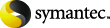 |
请参见将 Remote Agent 和 Advanced Open File Option 推送安装到远程计算机。
请参见将 Desktop Agent 和 DLO 维护服务从介质服务器推送安装到远程计算机。
这些功能是从介质服务器推送安装到远程计算机的。要成功的进行安装,目标计算机需要进行本地访问,而推送安装则通过消除这种需要节约了时间。最多可以同时将 Backup Exec 安装到五台远程计算机。
在向远程计算机安装 Backup Exec 选件之前,应了解一些特别注意事项。
表:在远程计算机上安装 Backup Exec 选件时的特别注意事项